Il Wi-Fi del tuo telefono Android interrompe costantemente le connessioni? Scopri perché il Wi-Fi continua a disconnettersi e cosa puoi fare per risolvere i problemi di connessione Wi-Fi su Android.
Il Wi-Fi sul tuo telefono Android può disconnettersi per diversi motivi. Ad esempio, potrebbe essere un problema tecnico casuale con l'interfaccia Wi-Fi, un'impostazione di rete in conflitto o una configurazione errata del router.
Sommario


Continua a leggere per scoprire come risolvere i problemi e risolvere le disconnessioni Wi-Fi Android intermittenti. Le istruzioni seguenti variano leggermente a seconda del produttore del telefono e della versione di Android.
1. Attiva/disattiva aereo
Il metodo più rapido per risolvere problemi di connettività Internet imprevisti su un telefono Android consiste nell'entrare e uscire dalla modalità aereo.
Per farlo, scorri verso il basso dalla parte superiore dello schermo per visualizzare il riquadro Impostazioni rapide. Quindi, tocca il riquadro Modalità aereo, attendi qualche secondo e toccalo di nuovo.
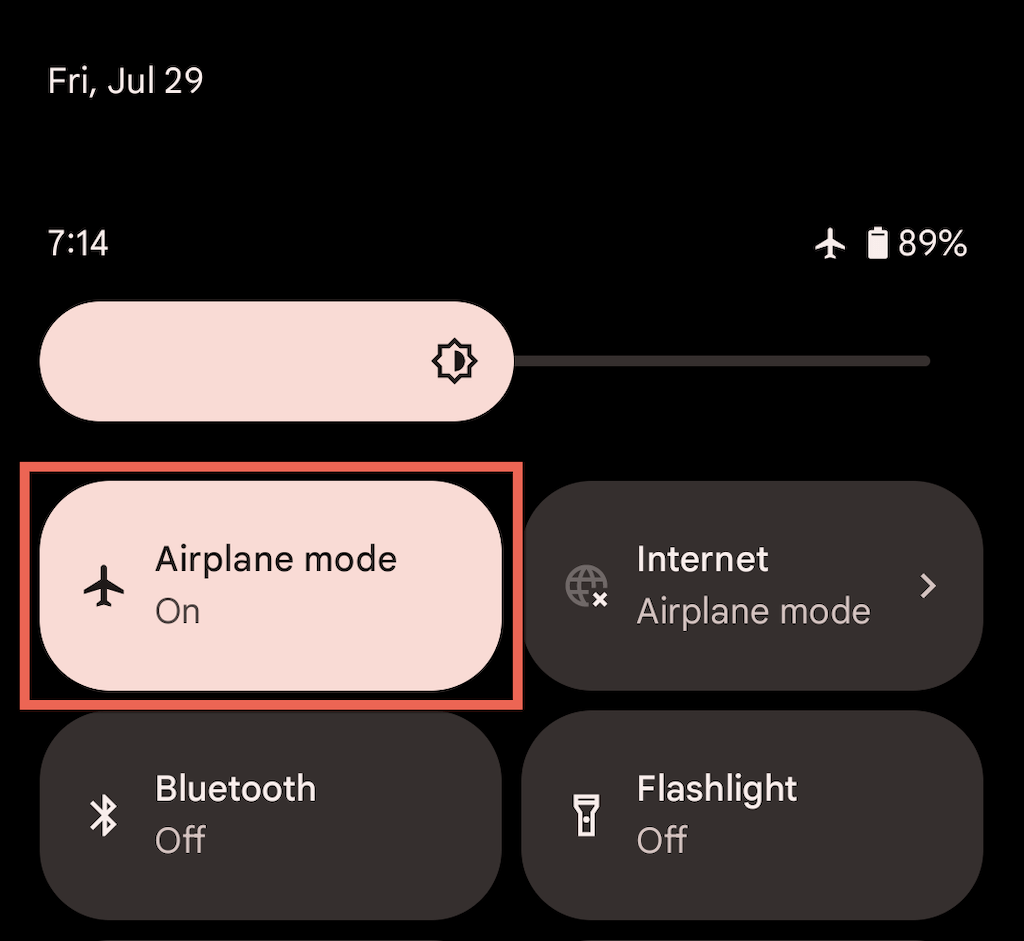
2. Controlla la potenza del segnale
Stare vicino al router o al punto di accesso è il modo migliore per sperimentare il Wi-Fi senza interruzioni. Assicurati di mantenere l'indicatore Wi-Fi sul tuo telefono Android pieno per almeno due terzi per evitare disconnessioni casuali causate da ostacoli fisici e interferenze wireless.
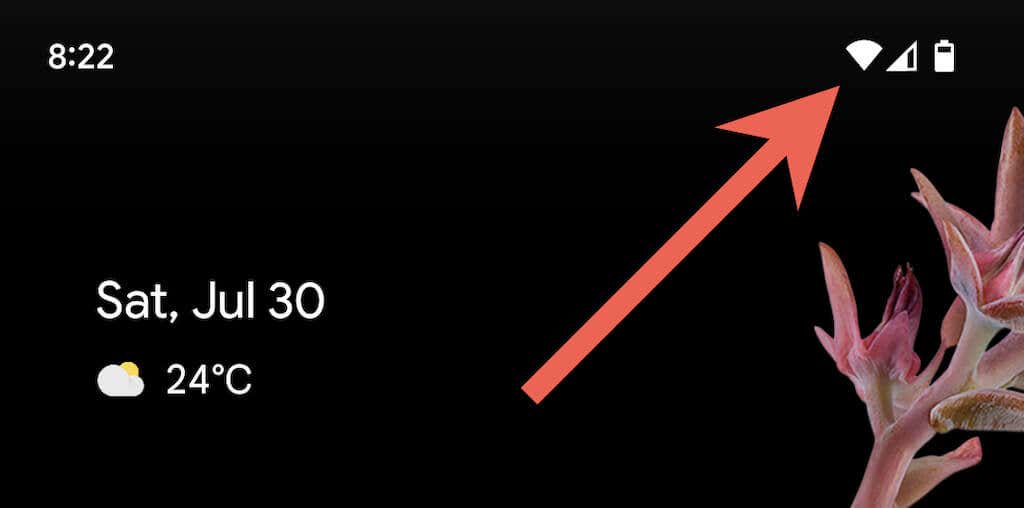
3. Dimentica e aggiungi nuovamente la rete
La rimozione e la riconnessione a una rete wireless su Android è un'altra soluzione rapida che può risolvere frequenti disconnessioni Wi-Fi, principalmente se il problema si verifica solo su quella rete. Per farlo:
1. Apri l'app Impostazioni e tocca Rete e amp; internet > Internet.
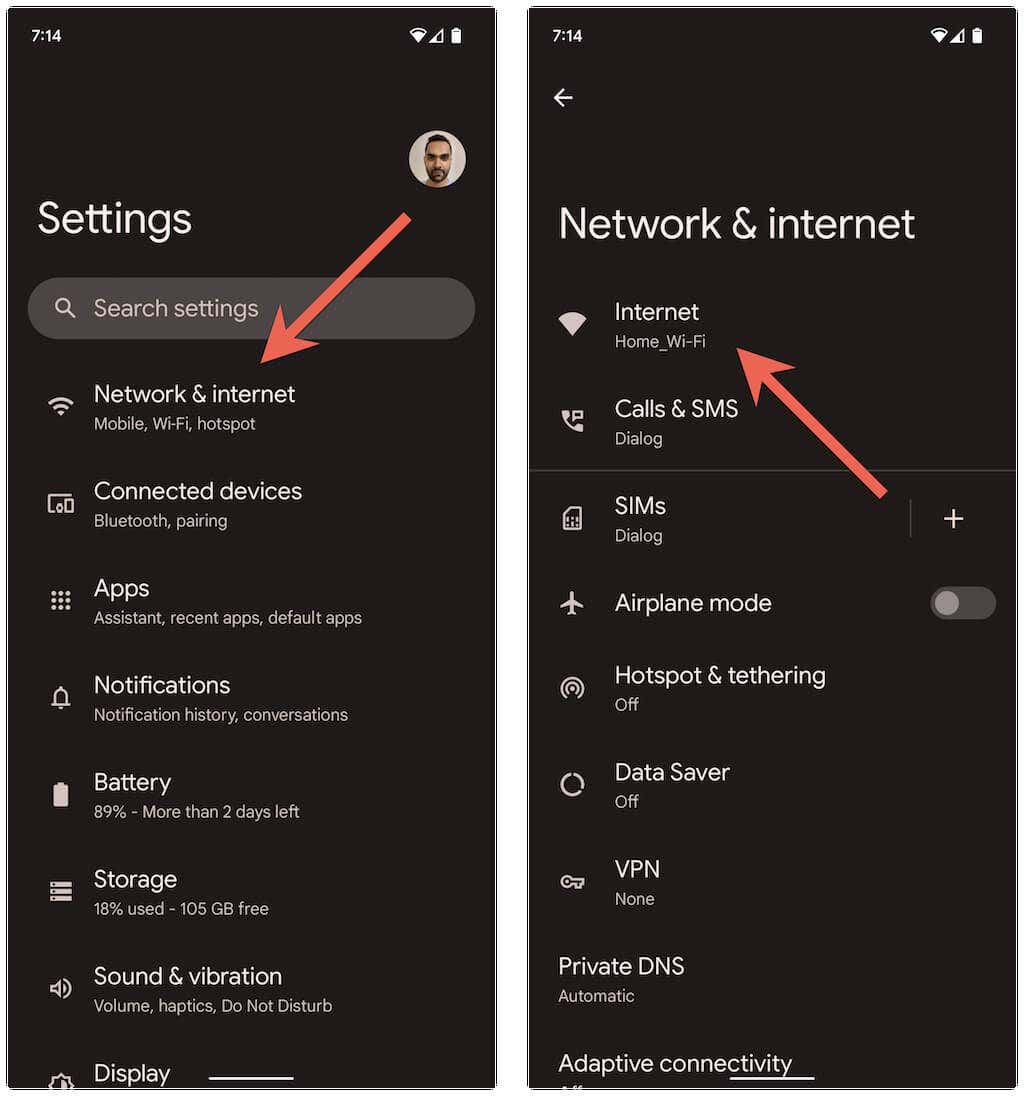
2. Tocca l'icona a forma di ingranaggio accanto all'SSID (nome della rete) e tocca Dimentica.
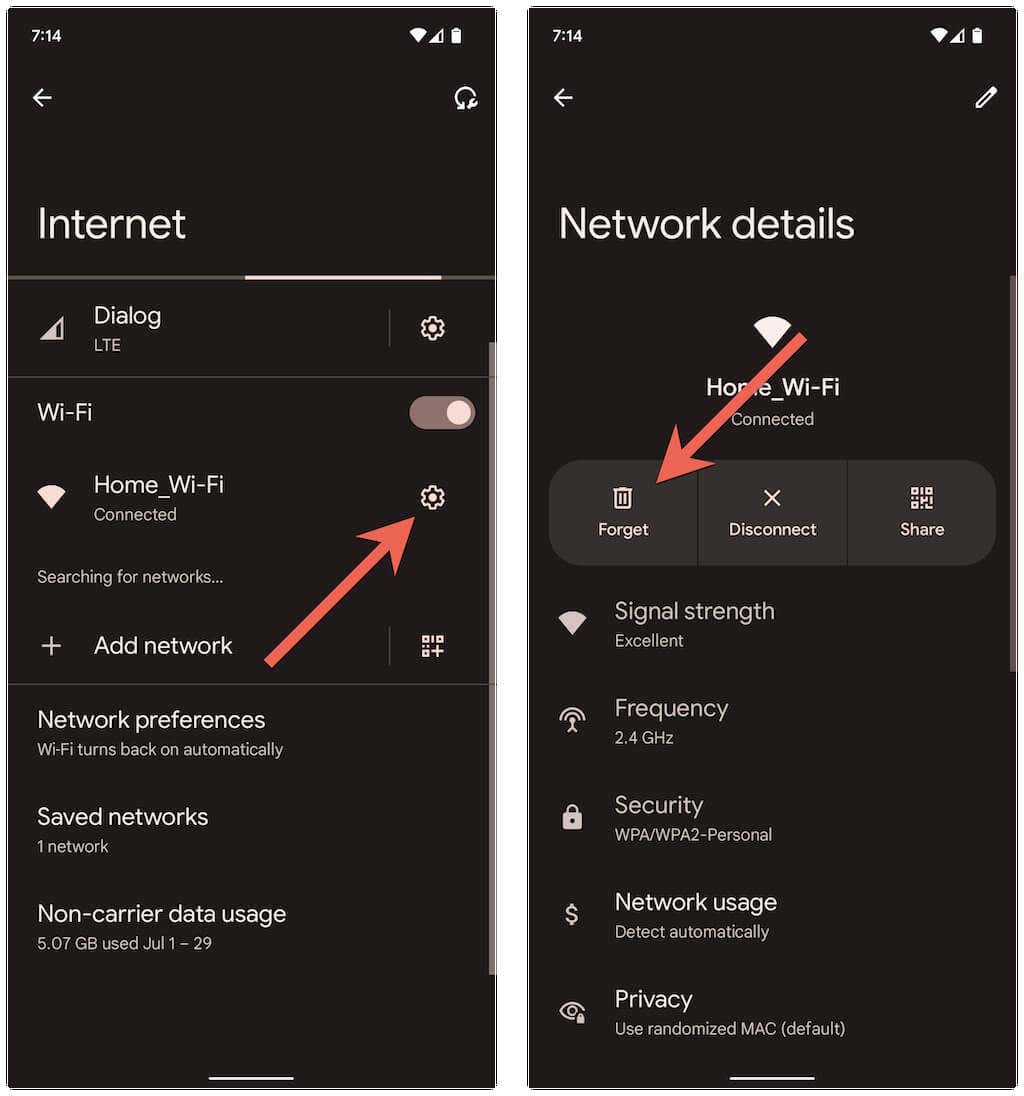
3. Seleziona la connessione wireless, inserisci la password Wi-Fi e tocca Connetti per riconnetterti.
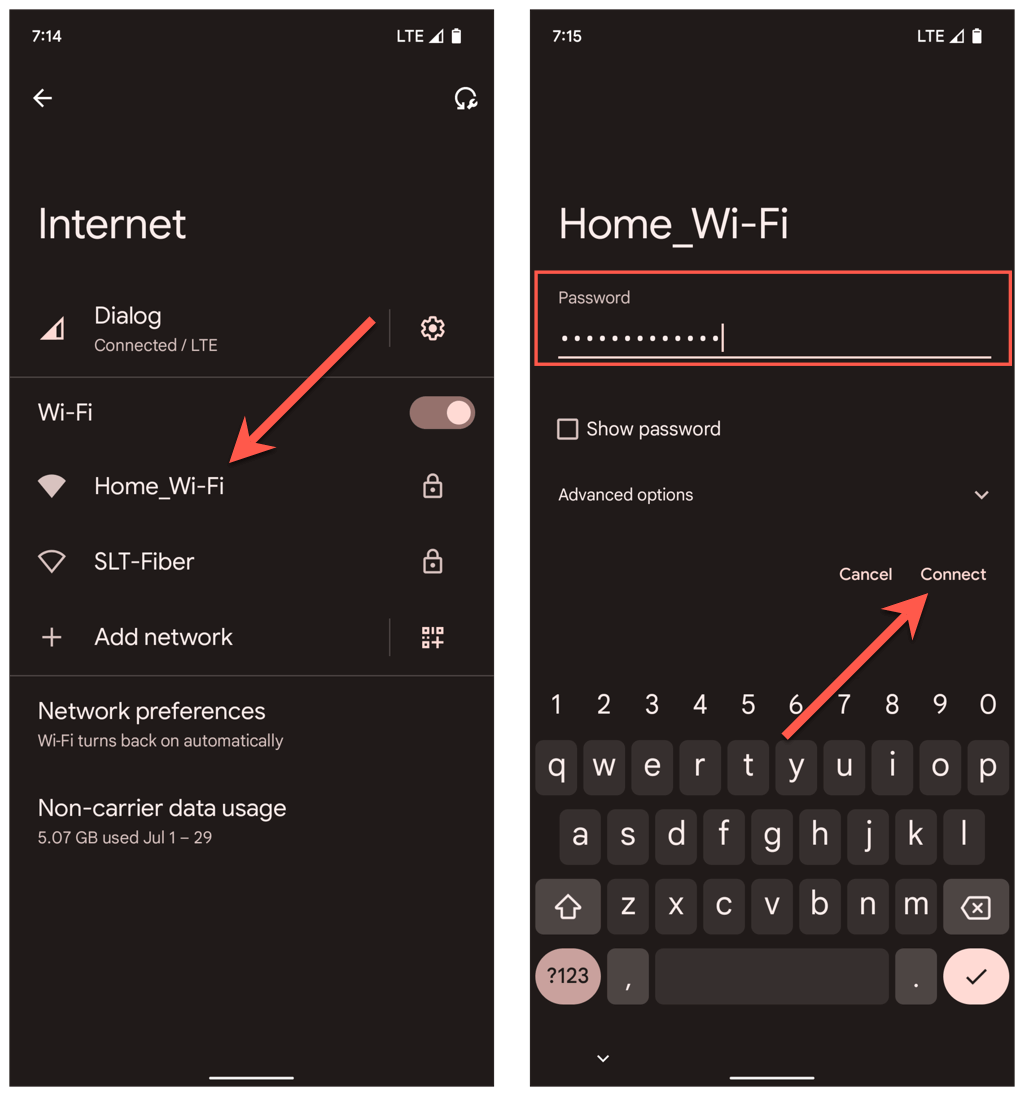
4. Rimuovi le reti Wi-Fi obsolete
Troppe reti wireless salvate sul tuo telefono Android sono un altro motivo per disconnessioni Wi-Fi improvvise. Rivisita la schermata delle connessioni Internet e rimuovi tutte le reti precedentemente connesse che non ti servono più.
5. Riavvia il router o il modem Wi-Fi
I problemi tecnici sul lato router tendono a creare tutti i tipi di problemi di connettività. Se il tuo dispositivo Android continua ad avere problemi a mantenere la connessione a una rete particolare, il riavvio del router di solito aiuta a risolverlo.
Se riesci a raggiungere il router, individua e premi il pulsante di accensione, attendi fino a 10 secondi e riaccendilo.

6. Riavvia il telefono Android
Se il tuo telefono Android si disconnette dal Wi-Fi indipendentemente dalla rete, potresti avere a che fare con un'interfaccia wireless difettosa.
Il riavvio del dispositivo potrebbe fare la differenza, quindi premi il pulsante di accensione (alcuni telefoni richiedono di premere contemporaneamente i pulsanti di accensione e volume su/giù) e tocca Riavvia.

7. Disattiva Wi-Fi adattivo e Connessioni adattive
Alcuni telefoni Android sono dotati di una funzione chiamata Connettività adattiva. Gestisce automaticamente le tue connessioni Internet in base alla potenza del segnale e ad altri fattori per prolungare la durata della batteria. Disabilitarlo può impedire disconnessioni Wi-Fi casuali.
Per farlo, apri l'app Impostazioni e tocca Rete e amp; internet > Connettività adattiva. Quindi, disattiva l'interruttore accanto a Connettività adattiva.
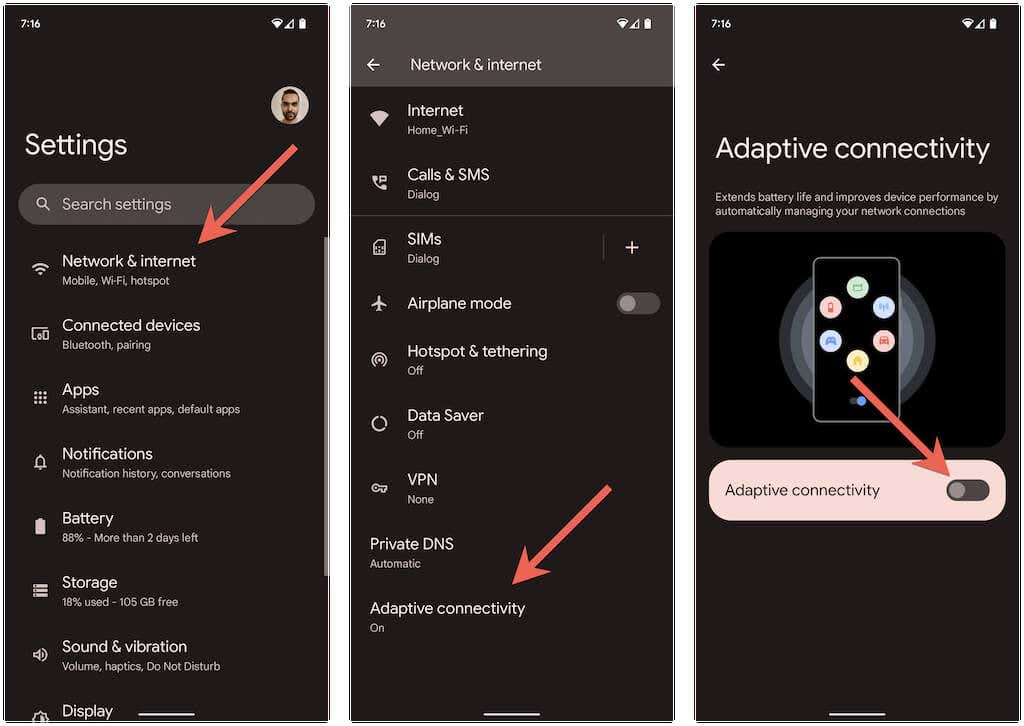
Un'altra funzionalità, in qualche modo simile, è il Wi-Fi adattivo. Passa automaticamente ai dati della rete mobile quando la connettività Wi-Fi non è stabile. Se non vuoi che ciò accada, vai su Impostazioni > Rete e internet > Internet > Preferenze di rete e disattivare l'opzione Passa automaticamente ai dati mobili.
Analizza e riconfigura la tua rete wireless
Se il problema si verifica su una rete Wi-Fi privata, potresti volerlo analizzare e cambiare canale o banda GHz, se necessario. Ad esempio, se il router trasmette sulla banda a 2,4 GHz, ma la rete si sovrappone agli hotspot Wi-Fi circostanti, potresti voler utilizzare i canali 1, 6 e 11 o passare alla banda a 5 GHz.
Prevede un processo in tre fasi come segue. Fare riferimento alle guide collegate per istruzioni dettagliate:
1. Analizza la tua rete wireless utilizzando un analizzatore Wi-Fi come NetSpot.
2. Accedi alle impostazioni del tuo router (idealmente utilizzando un PC Windows o un Mac).
3. Individua le opzioni di frequenza del segnale wireless e regola le preferenze di banda e canale.
8. Aggiorna o ripristina il firmware del router
Se il problema persiste su una rete wireless privata, è una buona idea controllare se il tuo router ha un aggiornamento del firmware in sospeso.
Per farlo, visita il pannello di controllo del tuo router e cerca una scheda o un'opzione Aggiornamento router. Quindi, verifica la presenza di un aggiornamento online o carica il file del firmware dal sito Web del produttore del router.
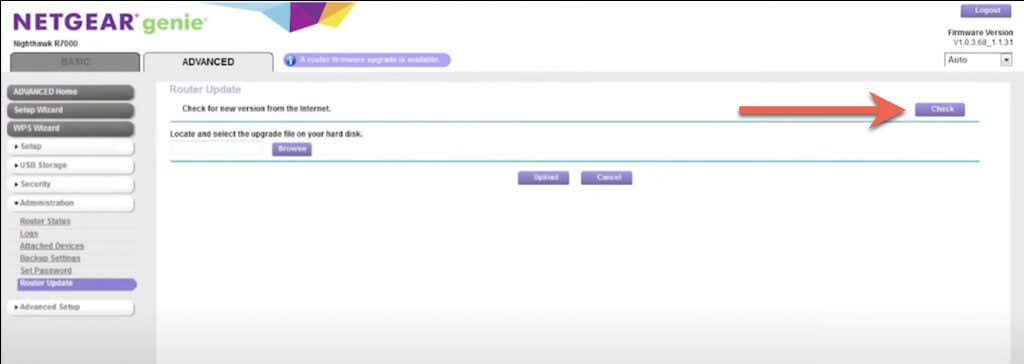
Se non ci sono nuovi aggiornamenti, prendere in considerazione la possibilità di ripristinare il router alle impostazioni di fabbrica.
9. Entra in modalità provvisoria
App di terze parti come scanner antivirus, amplificatori di segnale Wi-Fi e VPN hanno il potenziale per scontrarsi con le impostazioni Wi-Fi su un dispositivo Android. L'avvio in modalità provvisoria può aiutarti a determinare se è così.
Ad esempio, per accedere alla modalità provvisoria su un Google Pixel, premi i pulsanti di accensione e aumento del volume, tocca e tieni premuta l'icona Riavvia e seleziona OK. Scopri come accedere alla modalità provvisoria su qualsiasi dispositivo Android.
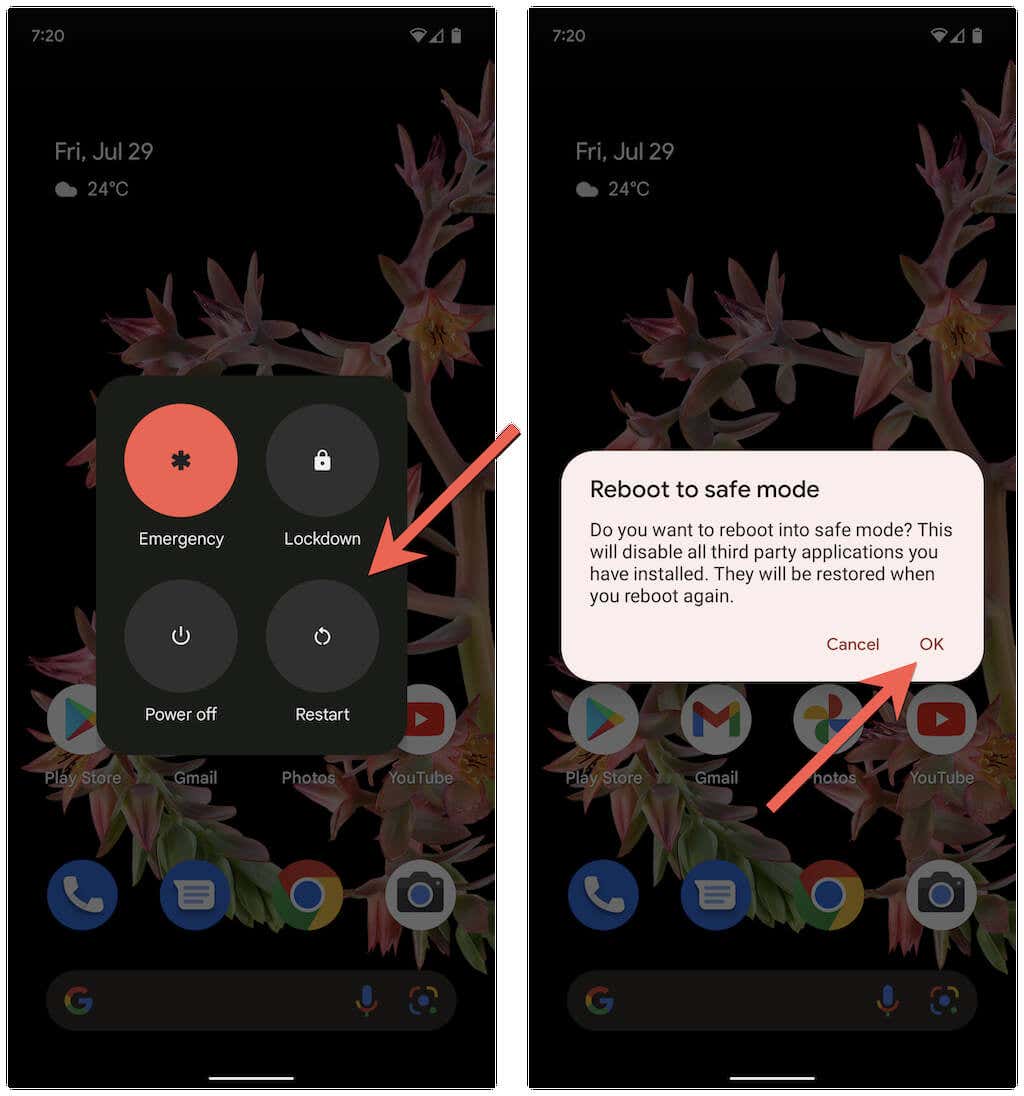
La modalità provvisoria in Android disabilita tutte le app di terze parti. Se il telefono non si disconnette più dal Wi-Fi, vai su Impostazioni > App e Disinstalla tutte le app che potrebbero interferire con la connettività di rete durante il normale utilizzo.
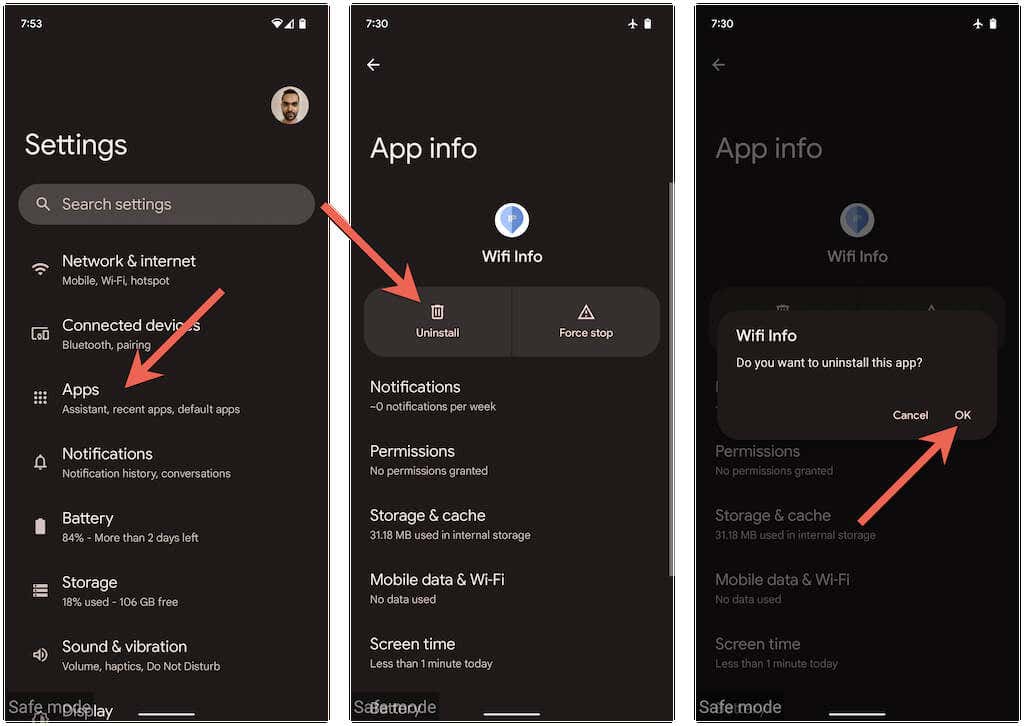
Successivamente, esci dalla modalità provvisoria e reinstalla le applicazioni rimosse una alla volta fino a individuare la causa del problema.
10. Aggiorna il tuo Android
Un aggiornamento Android più recente potrebbe contenere una correzione software in grado di risolvere i problemi con disconnessioni Wi-Fi intermittenti. Per verificare e installare gli aggiornamenti del software di sistema, scorri verso il basso il menu Impostazioni del tuo telefono Android e tocca Sistema > Aggiornamento del sistema.
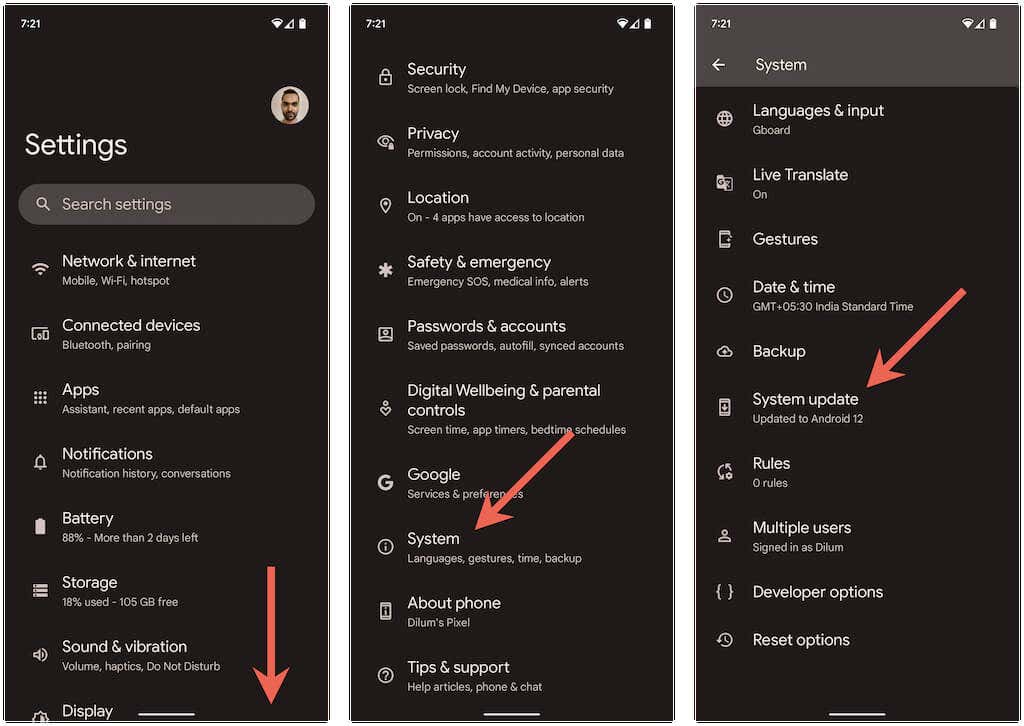
11. Ripristina le impostazioni di rete
Ripristina le impostazioni di rete di Android se nessuna delle soluzioni precedenti è di aiuto. Ciò dovrebbe eliminare eventuali conflitti nascosti relativi alla connettività che causano problemi Wi-Fi sul telefono. Per farlo, vai su Impostazioni > Sistema > Ripristina le opzioni e tocca Ripristina Wi-Fi, cellulare e amp; Bluetooth > Ripristina le impostazioni.
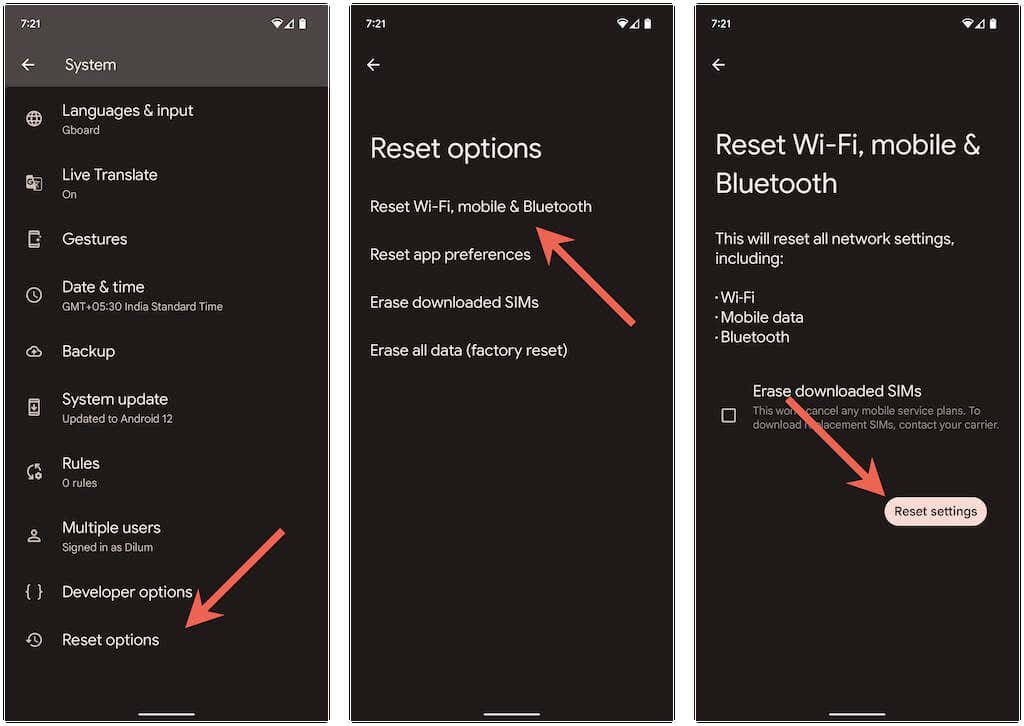
Dopo il ripristino delle impostazioni di fabbrica della rete del telefono impostazioni, vai su Impostazioni > Rete e internet > Internet e riconnettiti manualmente alla rete Wi-Fi desiderata.
Niente più disconnessioni Wi-Fi casuali su Android
Le disconnessioni Wi-Fi su Android sono generalmente facili da risolvere. Ad esempio, attivare/disattivare la modalità aereo, riconnettersi a una rete problematica o riavviare il telefono dovrebbe fare il trucco nella maggior parte dei casi. In caso contrario, prendersi del tempo per elaborare alcune delle correzioni avanzate di cui sopra sarà sicuramente di aiuto.